Parsecを使用したリモートワーク
リモートワークのためのツールはいくつかありますが、その中でもParsecは無料でも使えるので選択肢の一つとしてあがりやすいツールです。
Parsecは元々は仕事用のアプリケーションではなく、ゲームをリモートで行うために開発がされたものなので、音や映像の遅延が殆どないのが特徴です。
そのため映像制作などに向いたリモートワークのアプリといえます。
Parsec経由だとAfterEffectsやPhotoshopなどで動作しないショートカットがある
ゲーム向けに開発されたためか、単純にコンピューターを遠隔操作できるようにする、ということ以外の機能もあるようで、それらのParsec自体の機能との兼ね合いのためか、一部のショートカットが動作しないことがありました。
例えば、AfterEffectsでレイヤーをプリコンポーズする「Ctrl+Shift+C」や、レイヤーを分割する「Ctrl+Shift+D」などが、Parsecを使ってリモートしていると動作しないといった問題がありました。
Parsecのホットキーの設定を変更する
上記の問題は、Parsec自体に設定されているショートカット(Hotokeys)と、AfterEffectsやPhotoshopなどのショートカットが重複してしまっていることが原因でした。
解決するためには、Parsecのショートカットの設定を変更して、Parsecでのショートカットを使用しないようにする必要があるようです。
Parsecの歯車アイコンからSettings画面からHotkeysの設定画面を開き、各ショートカットの設定を変更していきます。
それぞれの設定エリアをクリックし、Enterキーを押すとそのショートカットが使用されなくなります。全てのショートカットを無効にすれば、おそらく動作しないショートカットはなくなるかと思われます。
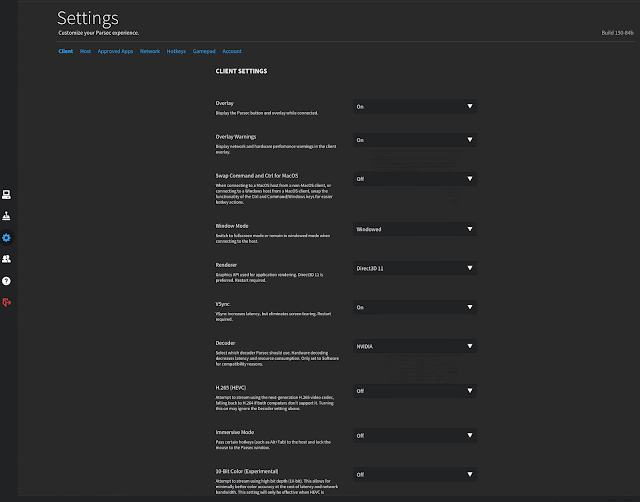 |
| Parsecでのショートカット設定変更 |
Windowsキーがクライアント側で動作してしまう
Windowsキーを使用した処理がリモート先のPCではなく、手元のPC(クライアント側)で動作してしまうことがあります。
例えば、画面キャプチャーのショートカット「Windowsキー+Shift+S」や、仮想デスクトップの切り替えのショートカット「Win + Ctrl + →」などです。
「Alt + Tab」などもクライアント側で動作してしまうようです。
Immersive Modeの設定を変更する
上記のWindowsキー関連の動作の問題を解決するためには、クライアント側のParsecで、ClientタブのImmersive Modeの設定を変更する必要があるようです。
Immersive Modeの設定を「Keyboard」に変更すると、Windowsキーがリモート先のPCで動作するようになります。もしマウスでも同様な動作がある場合は、「Both」に変更すると良いようです。
ただし、Bothに設定した場合マウスがParsecの画面の中から出てこれなくなり、Parsecとその他のアプリを行き来するのが面倒になってしまうので、ご自身の環境に合わせて設定を行うと良いと思います。
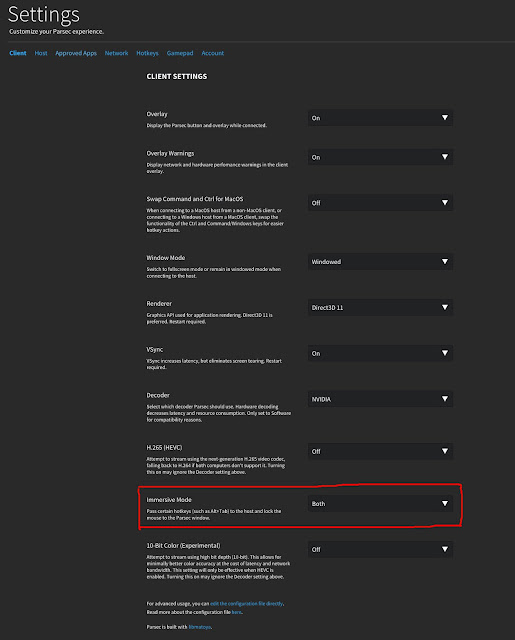





0 件のコメント:
コメントを投稿